win11无法打开文件夹怎么解决 win11打不开文件夹如何修复
更新时间:2023-11-24 11:08:48作者:zheng
有些用户在管理win11电脑的文件时发现电脑突然无法打开电脑的文件夹了,想要解决但不知道如何操作,今天小编教大家win11无法打开文件夹怎么解决,操作很简单,大家跟着我的方法来操作吧。
方法如下:
1、找到需要处理的文件夹,右键打开属性窗口。
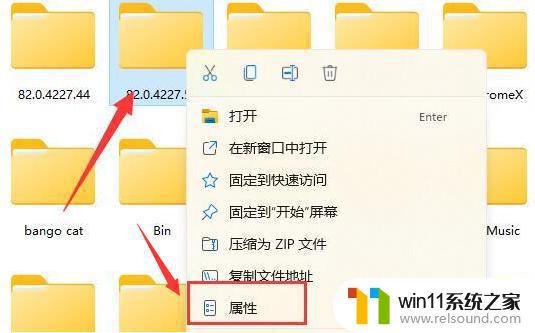
2、将页面切换到安全栏目。
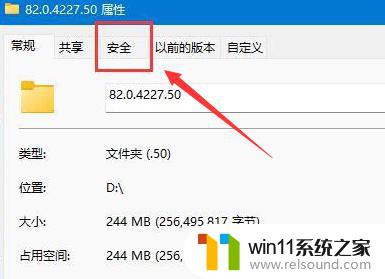
3、鼠标下拉找到个人账户,打开权限高级设置选项。
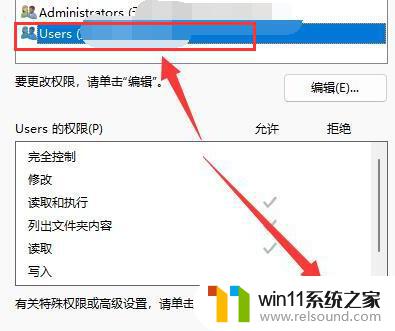
4、在文件夹的访问权限类型改为允许,并勾选下方所有的基本权限按钮即可。
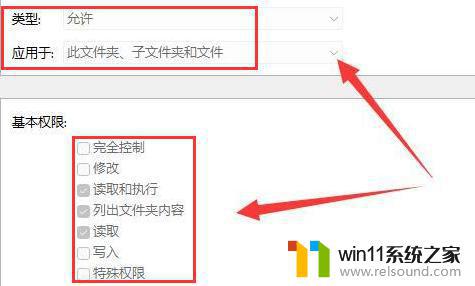
win11无法打开文件夹怎么解决就为大家介绍到这里了。若是你也遇到同样情况的话,不妨参考本教程操作看看!















